Bạn đang loay hoay không biết cách lập facebook. Mạng xã hội Facebook ngày nay không còn xa lạ với người Việt Nam. Năm 2017, Facebook có 2 tỷ người dùng. Ngày nay, Facebook đã trở thành một cộng đồng khổng lồ. là một trang web chia sẻ rất nhiều thông tin thú vị và thu hẹp khoảng cách. Kết nối với những người lạ từ khắp nơi trên thế giới. Vậy làm cách nào để thiết lập một tài khoản facebook mới? Trong bài viết này Advertising Groupsẽ giúp bạn cách lập Facebook nhanh chóng
Từ trước đến nay, mạng xã hội thường chỉ dành cho những người trẻ năng động, giao tiếp và tương tác với bạn bè trên thế giới. Nhưng bản thân Facebook đã loại bỏ khái niệm này khi ngày càng có nhiều người dùng ở mọi lứa tuổi tin tưởng vào nó.
Theo thống kê, gần 2 tỷ tài khoản truy cập Facebook mỗi ngày, và thời lượng sử dụng trung bình của mỗi người dùng vượt quá 30 phút mỗi ngày. Những con số này chứng tỏ Facebook là mạng xã hội phổ biến nhất hiện nay.
Vậy Facebook có thể làm gì?
- Nhiệm vụ chính của Facebook là tiếp cận tất cả người dùng, bất kể họ ở đâu. Từ đó, chúng ta có thể theo dõi, tương tác và liên lạc với bạn bè thông qua các tính năng tiện ích của mạng xã hội này.
- Người dùng thậm chí có thể tìm tài khoản Facebook của những người bạn đã lâu không gặp để trò chuyện, hỏi han, gọi điện video tâm sự về cuộc sống và gần gũi nhau hơn về mặt địa lý.
- Ngoài ra, bạn có thể sử dụng Facebook cho các tác vụ như cập nhật tin tức nóng hổi, thảo luận các vấn đề với người dùng khác và giải trí với vô số video thú vị.
- Trong vài năm trở lại đây, Facebook cũng là nơi người dùng có thể giao dịch các mặt hàng và sản phẩm giống như một trang thương mại điện tử.
Hướng dẫn lập Facebook mới trên máy tính
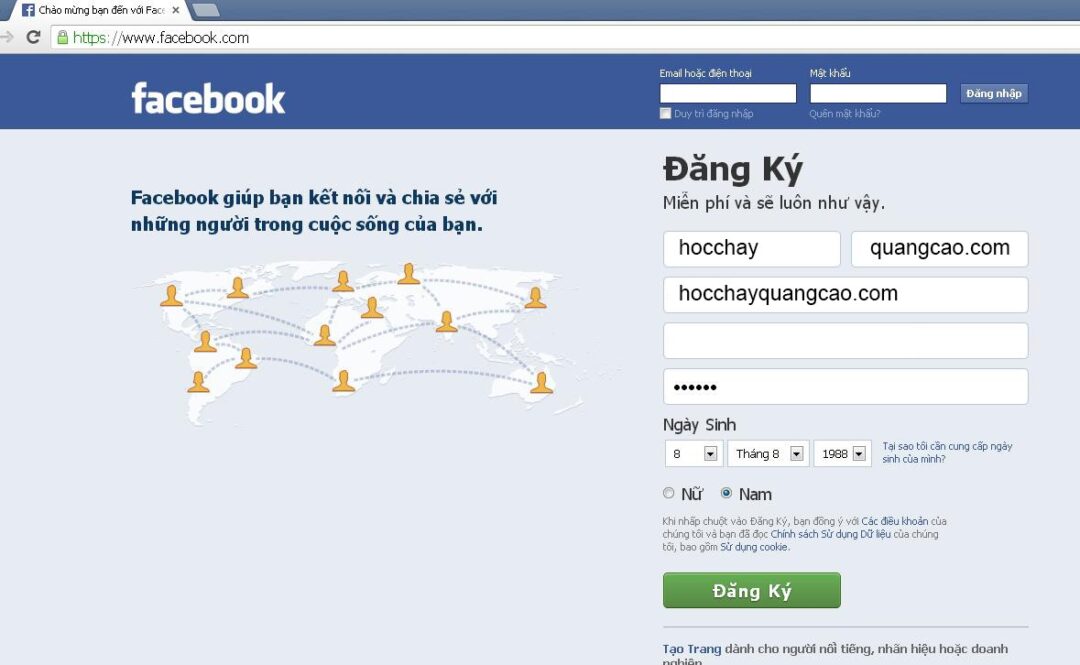
Bước 1: Mở trình duyệt web và truy cập liên kết: https://facebook.com
Bước 2: Cách lập facebook mới dựa trên sổ đăng ký
- Vui lòng nhập tên bạn muốn xuất hiện trên Facebook. (bạn có thể sử dụng tên thật của mình hoặc không)
- Điền vào ô Email / Số điện thoại với email chính hoặc số điện thoại hiện tại của bạn
- Nhập lại email hoặc số điện thoại đã đăng ký để xác nhận
- Chọn ngày tháng năm sinh (nhập đúng ngày tháng năm sinh trên CMND). vì nó sẽ cung cấp thông tin chính xác của bạn khi khôi phục biệt hiệu của bạn trong trường hợp xấu)
Bước 3: Nhận mã xác nhận qua email và số điện thoại đăng ký
Facebook sẽ gửi mã xác nhận vào email của bạn. Hoặc về số điện thoại bạn đã nhập sau khi đăng ký.
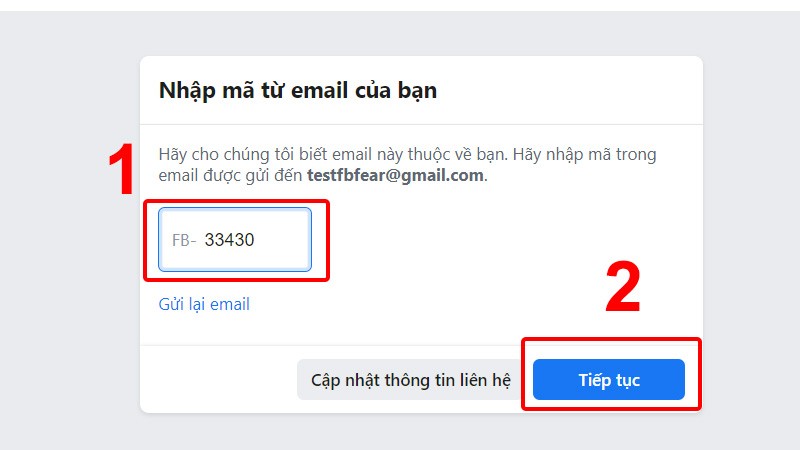
Bước 4: Nhập mã xác nhận
Sau khi mã xác nhận được gửi đến thiết bị, hãy nhập biểu mẫu. Để xác nhận email, số điện thoại này thuộc về bạn.
Bước 5: Kết nối thêm bạn bè trên facebook
Hãy chọn 1 hoặc nhiều người bạn và nhấn Tiếp theo. Bạn có thể bấm Next để bỏ qua và tìm thêm bạn bè sau. Hoặc tìm bạn bè trong bước tiếp theo qua email.
Về cơ bản bạn đã thực hiện xong cách thiết lập facebook dễ dàng. Có tài khoản Facebook để tham gia cộng đồng mạng xã hội rộng lớn này.
Hướng dẫn lập Facebook mới trên điện thoại
Không chỉ trên máy tính, mà chỉ trên điện thoại. Bạn cũng có thể đăng ký tài khoản theo hướng dẫn cách tạo tài khoản Facebook mới tại đây.
Phương pháp 1. Cách tạo tài khoản facebook mới bằng trình duyệt trên điện thoại di động
Bước 1: Truy cập link: https://m.facebook.com/Create-new-account-118227141561583/ Cách lập facebook nhanh nhất
Bước 2: Điền họ tên, email / số điện thoại, ngày tháng năm sinh như trên máy tính.
.

Phương pháp 2. Cách đặt biệt hiệu facebook mới bằng ứng dụng facebook
Bước 1: Tải ứng dụng Facebook qua Appstore cho hệ điều hành iOS và ứng dụng Facebook qua CHplay cho hệ điều hành Android.
Bước 2: Tùy chọn đăng nhập xuất hiện trên giao diện Facebook. Trong Trạng thái đăng nhập, nhấp vào Tạo tài khoản mới (Đăng ký Facebook).
Bước 3: Tiếp theo, bạn nhập thông tin của mình như sau:
- Họ và họ (Tên)
- Ngày sinh: Xin lưu ý rằng bạn không được tạo và sử dụng Facebook nếu bạn dưới 13 tuổi.
- Giới tính: Nam hoặc Nữ
- Nhập email hoặc số điện thoại đã đăng ký của bạn để đăng nhập Facebook.
Hãy cẩn thận khi thiết lập facebook qua email bằng phương pháp bảo mật. Email không được sử dụng để đăng ký Facebook. Nếu không nó sẽ bị lỗi và hầu hết mọi người sẽ sử dụng gmail. Vì đây cũng là cách lập nickname Facebook không cần số điện thoại.
Bạn nên nhập số điện thoại của mình thay vì email để đăng ký. Vì bạn không phải lo Facebook khóa tài khoản và bắt bạn xác minh qua điện thoại.
Mật khẩu: Mật khẩu có ít nhất 6 ký tự là bắt buộc. Mật khẩu tài khoản Facebook của bạn phải có chữ cái, số, ký tự, chữ hoa và chữ thường. Ví dụ: Abcd @ 12345, để bảo mật, kẻ gian không thể hack tài khoản của bạn.
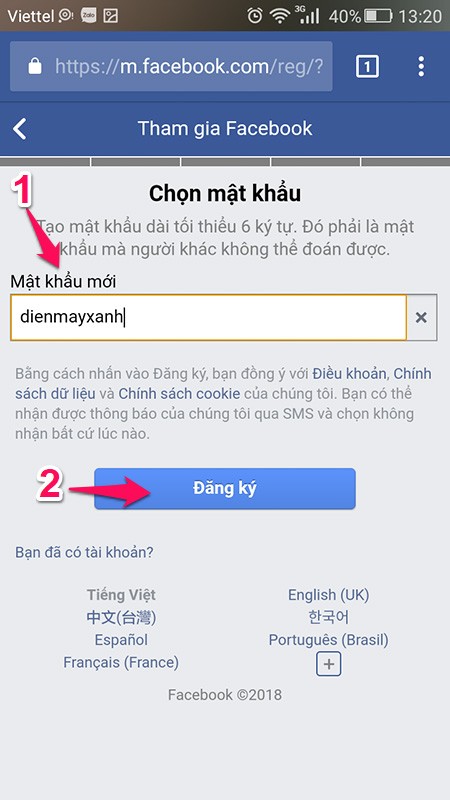
Bước 4: Xác nhận số tài khoản. Nếu bạn sử dụng tài khoản Facebook bảo mật bằng số điện thoại, thông báo sẽ có dạng: “FBook: 12345 là mã xác nhận Facebook của bạn hoặc go link”.
Nếu bạn đăng ký email, một mã kích hoạt sẽ được gửi đến email của bạn. Sau đó lấy mã gửi về để điền vào ô xác nhận (điền mã xác nhận), hoặc bấm vào link đính kèm.
Cuối cùng, nhấp vào nút đăng ký (“Sign Up”) và bạn sẽ hoàn tất việc thiết lập Facebook cá nhân của mình.
Cách lập facebook bằng email
Bước 1: Truy cập vào website Facebook: https://www.facebook.com/.
Bước 2: Bạn chọn vào ô “Tạo tài khoản mới” để tiến hành đăng ký mở tài khoản Facebook mới.
Bước 3: Một bảng thông tin hiện ra, bạn chỉ cần điền đầy đủ các thông tin vào là được. Tại ô “Số di động hoặc Gmail” bạn điền Gmail -> nhập mật khẩu cho tài khoản -> chọn ngày tháng năm sinh -> giới tính. Sau khi điền xong nhấn vào ô “Đăng ký”.
Bước 4: Một mã xác nhận được gửi về Gmail đăng ký của bạn. Bạn mở mail ra, lấy mã này và nhập vào ô “Nhập mã” trên trình duyệt rồi nhấn “Tiếp tục” là hoàn thành cách tạo tài khoản Facebook bằng Gmail.
Hướng dẫn lập Facebook mới không cần số điện thoại, email
Để tạo tài khoản Facebook, người dùng cần có email hoặc số điện thoại. Tuy nhiên, nếu bạn muốn tạo nhiều nick Facebook nhưng không muốn sử dụng số điện thoại, email. Sau đó làm theo cách tạo tài khoản facebook mới dưới đây.
Bước 1: Sử dụng trình duyệt của bạn để mở tab ẩn danh của trang web tạo email tạm thời này và sao chép địa chỉ email.
Bước 2: Tiếp theo, truy cập địa chỉ facebook m.facebook.com trên trình duyệt ẩn danh. Nhập như một thiết bị di động và tiếp tục nhấn nút đăng ký. Bạn nhập email ảo mà chúng tôi thường đăng ký.
Cách tạo tài khoản Facebook mới mà không cần điện thoại email
Bước 3: Mở lại trang tạo email ảo đã nhập ở bước đầu tiên, kéo xuống xem sẽ có mã xác nhận email do Facebook gửi về. Mở nó và lấy mã như khi đăng ký bằng email thật.
Sau đó nhập mã xác nhận Facebook của bạn vào email này.
Vậy là bạn đã tạo một nickname facebook mới theo cách này. Nhanh chóng mà không cần email hoặc số điện thoại của bạn.
Cách lập Facebook thứ 2 bằng 1 số điện thoại
Bước 1: Bạn cần tải ứng dụng Friendly Social Browser về máy
Bước 2: Sau khi đã cài đặt thành công, hãy khởi động ứng dụng. Tại đây bạn hãy chọn ứng dụng Facebook > Continue.
Bước 3: Sau đó hãy nhấn biểu tượng Facebook để thực hiện đăng nhập.
Bước 4: Tiếp đến, hãy nhập Tài khoản và Mật khẩu của Account bạn đã tạo và bấm Đăng nhập.
Bước 5: Cuối cùng, bạn có thể sử dụng nhiều nick Facebook trên cùng một thiết bị đơn giản, nhanh chóng hơn rồi nhé!
Hướng dẫn cách thiết lập hồ sơ Facebook
Sau khi áp dụng cách lập facebook mới lần đầu tiên, bạn cần thiết lập hồ sơ cho tài khoản của mình.
Bước 1: Ảnh hồ sơ
Người dùng cần tải lên ảnh bìa và ảnh hồ sơ cho tài khoản của mình. Để bạn bè nhận ra bạn khi họ tìm kiếm tên bạn trên Facebook, bạn nên tải lên một bức ảnh thật của chính mình.
Bước 2: Kết bạn – thêm bạn bè trên facebook
Người dùng Facebook có thể thêm bạn bè, gia đình hoặc những người dùng Facebook khác. Nhập tên bạn bè của bạn vào thanh tìm kiếm của Facebook. Sẽ có một danh sách gợi ý kết bạn Facebook. Vì có rất nhiều người trùng tên trên Facebook. Vì vậy, bạn cần kiểm tra thông tin ảnh đại diện xem họ có phải là bạn bè của mình hay không. Hiện tại, Facebook cũng hỗ trợ tính năng tìm kiếm bạn bè qua email và số điện thoại.
Sau khi gửi yêu cầu kết bạn và chấp nhận tin nhắn yêu cầu kết bạn. Bạn có thể xem hoạt động của bạn bè trên Facebook.
Bước 3: Cài đặt bảo mật cho tài khoản Facebook của bạn
Đi tới Quản lý cài đặt bảo mật của bạn để làm cho tài khoản của bạn an toàn hơn.
Lưu ý: Sử dụng cách lập facebook tiếng việt để có thể sử dụng nền tảng này một cách dễ dàng nhất.
Khi người dùng đã hoàn tất quá trình thiết lập quyền riêng tư, địa chỉ email và số điện thoại trên Facebook, họ có thể bắt đầu sử dụng tài khoản.
Trên đây là hướng dẫn cách tạo tài khoản Facebook mới đơn giản và nhanh chóng. Mọi người chỉ cần làm theo các bước trên là có thể tạo cho mình một tài khoản Facebook mới. chúc may mắn!
